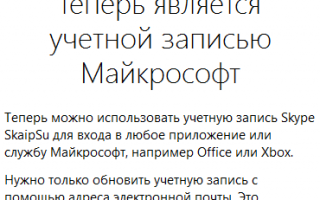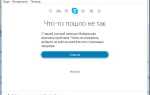Как объединить учётные записи Скайп и Майкрософт
Откройте страницу http://login.live.com/?mkt=ru2)
Введите ваш логин Скайп и нажмите «Далее» 3)
Введите ваш пароль от Скайпа и нажмите «Вход» 4)
В результате вы должны получить следующее сообщение:
 Учётная запись Skype теперь является учётной записью Майкрософт Теперь можно использовать учетную запись Skype
Учётная запись Skype теперь является учётной записью Майкрософт Теперь можно использовать учетную запись Skype логин_skypeдля входа в любое приложение или службу Майкрософт, например Office или Xbox. Нужно только обновить учетную запись с помощью адреса электронной почты. Это поможет легко восстановить учетную запись, если вы забудете пароль или учетную запись скомпрометируют.
5)
Далее, в зависимость от того, указали ли вы раньше адрес электронной почты или нет, вам потребуется подтвердить использование указанного емайла или указать новый. Также, у вас есть возможность «получить новый адрес электронной почты» от @outlook.com. ВНИМАНИЕ!
Если вы не уверены в своих действиях и хотите избегать путаницы или проблемы с миграцией контактов, настоятельно рекомендую получить новый адрес электронный почты или указать емайл, который никогда не был использован для других учётных записей Скайп. 6)
После того как указали адрес электронной почты, проверьте указанную почту — там вы найдёте «Код безопасности для обновления учетной записи Skype» — скопируйте его в поле ввода, чтобы подтвердить, что вы являетесь владельцем аккаунта.
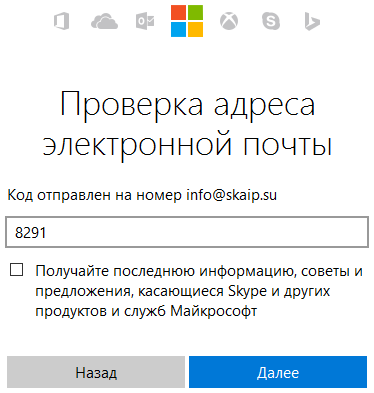 Проверка адреса электронной почты
Проверка адреса электронной почты
7)
Если всё сделали правильно, нажимая на кнопку «Далее», вы получите следующее сообщение:
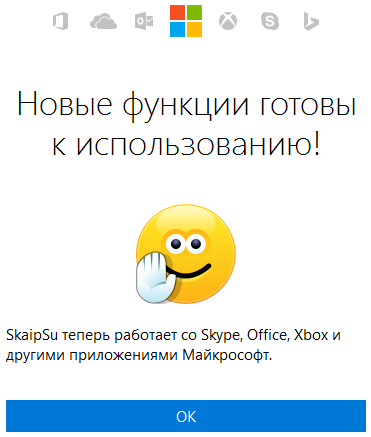 Старый аккаунт теперь работает со Skype, Office, ХЬох и другими приложениями Майкрософт
Старый аккаунт теперь работает со Skype, Office, ХЬох и другими приложениями Майкрософт
8)
Довольно спорный шаг, но в тоже время очень важный: нужно ещё раз подтвердить адрес электронной почты. Для этого проверьте почту, и в письме от «службы технической поддержки учётных записей Майкрософт» нажмите на синюю кнопку «Подтвердить email@site.tld». ВНИМАНИЕ!
Ни в коем случае не нажимайте на ссылку «щёлкните здесь», которая находится чуть ниже этой кнопки — это отменяет ваши действия и гарантирует куча хлопот.
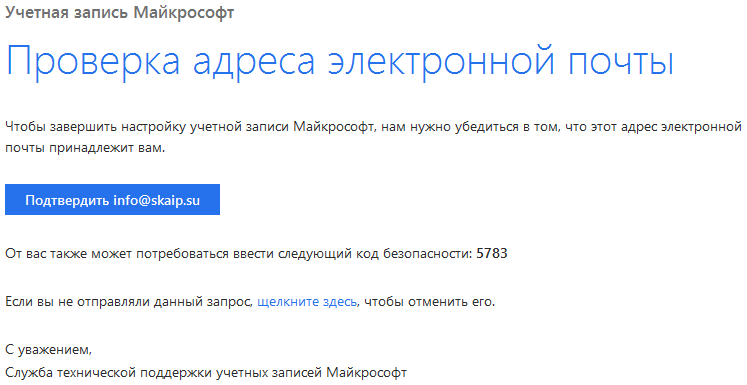 Чтобы завершить настройку учётной записи Майкрософт, они должны убедиться в том, что этот адрес электронной почты принадлежит вам
Чтобы завершить настройку учётной записи Майкрософт, они должны убедиться в том, что этот адрес электронной почты принадлежит вам
9)
Финальный аккорд, вы должны получить подтверждение, что «всё готово».
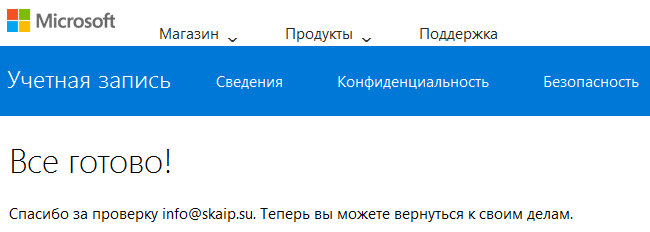 Все готово! Спасибо за проверку email@site.tld. Теперь вы можете вернуться к своим делам.
Все готово! Спасибо за проверку email@site.tld. Теперь вы можете вернуться к своим делам.